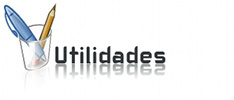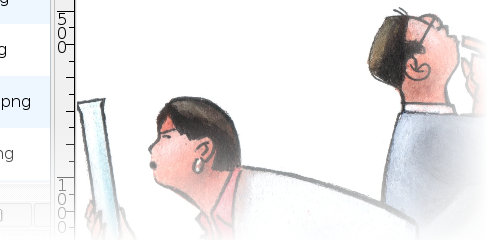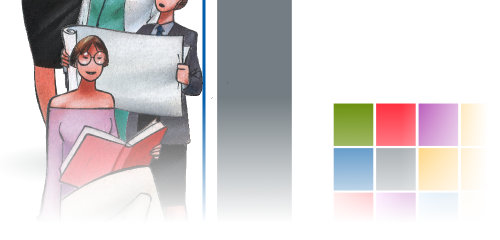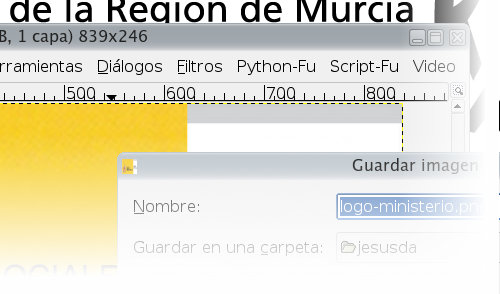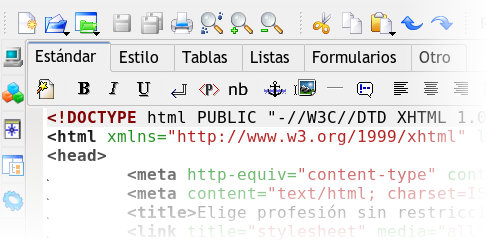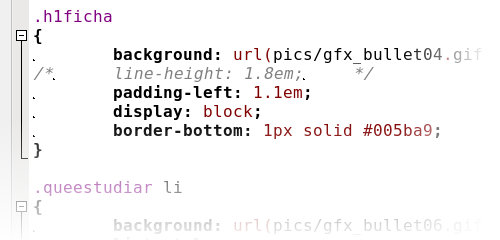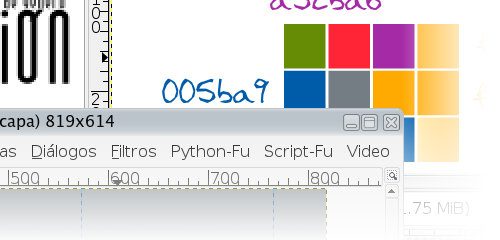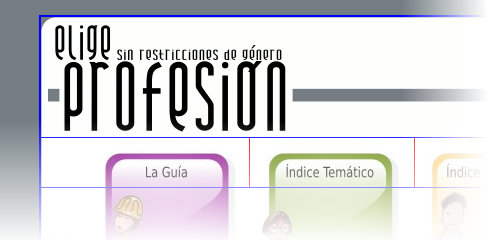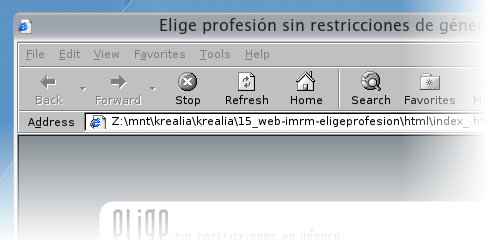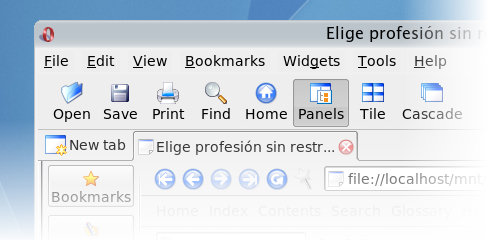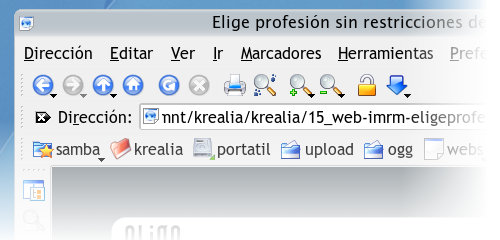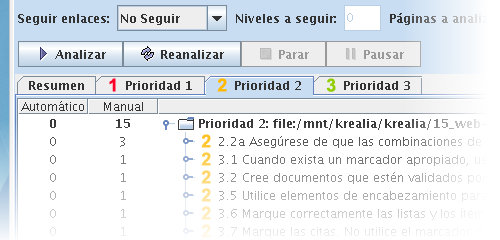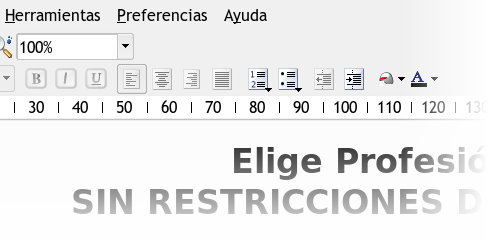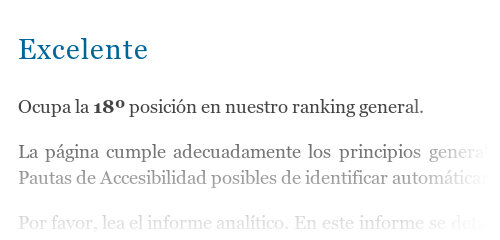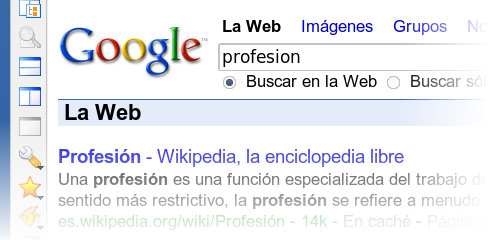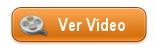HOWTO: Configurar TDT DVB-T Hauppauge WinTV NOVA-T-500 en Debian GNU/Linux · 2 abril 2009, 01:29

Actualización: Actualizado el 18/20/2010 a los nuevos kernels de linux.
El otro día, por fin, me decidí a comprar una tarjeta de TV TDT (DVB-T). Después de indagar, buscar en diversas tiendas y preguntar a mi círculo de amigos, me decidí por la tarjeta HAUPPAUGE WinTV NOVA-T-500.

La principal ventaja de esta tarjeta es que tiene doble sintonizadora, lo que permite, por ejemplo, grabar un canal mientras se visualiza otro, o grabar dos canales distintos al mismo tiempo. Pero sobre todo, que está perfectamente soportada por Linux (especialmente por Debian). A continuación os explicaré como de fácil es configurar esta tarjeta TDT en Debian GNU/Linux:
1º) Lógicamente, habrá que instalar la tarjeta en el puerto PCI correspondiente.
2º) Ahora, descargaremos el firmware correspondiente. Como root:
# cd /lib/firmware
# wget wget http://www.wi-bw.tfh-wildau.de/~pboettch/home/linux-dvb-firmware/dvb-usb-dib0700-1.10.fw
Si usamos un kernel con versión mayor de 2.6.24, debemos usar este firmware más nuevo:
# cd /lib/firmware
# wget http://devinheitmueller.com/801e/dvb-usb-dib0700-1.20.fw
3º) Reiniciar la máquina. A la vuelta, deberíamos ver como se ha cargado el módulo dvb_usb_dib0700 y en los logs del sistema algo parecido a esto:
#dmesg | grep -i dvb
[ 20.300000] dvb-usb: found a 'Hauppauge Nova-T 500 Dual DVB-T' in cold state, will try to load a firmware
[ 20.390000] dvb-usb: downloading firmware from file 'dvb-usb-dib0700-01.fw'
[ 21.090000] dvb-usb: found a 'Hauppauge Nova-T 500 Dual DVB-T' in warm state.
Esto ya nos indicará que todo está bien. Ahora sólo tenemos que instalar y ejecutar el programa KAFFEINE o ME-TV, que nos detectará las dos sintonizadoras TDT y nos pedirá algunos datos para su configuración y búsqueda de canales.
Algunas cosas interesantes que podremos hacer con Kaffeine y nuestra TDT
Aparte de ver los canales de TV y escuchar las emisoras de radio, Kaffeine tiene un par de utilidades interesantes. La primera de ellas es poder consultar la parrila de programación de forma sencilla y directa:
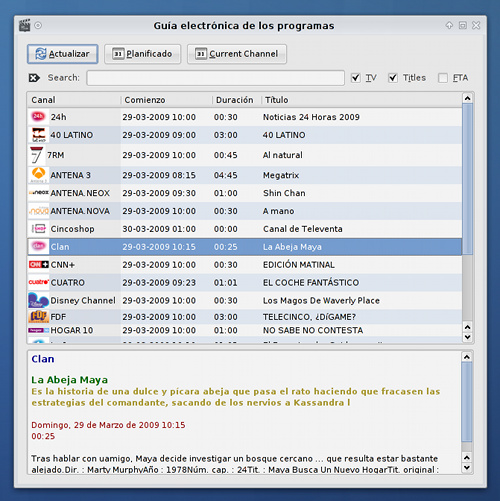
Esto, además, nos va a permitir programar las grabaciones automáticas de nuestros programas, películas y series favoritas. Como si de un sencillo vídeo se tratara, sólo tenemos que indicarle qué programa grabar, y kaffeine lo programa:
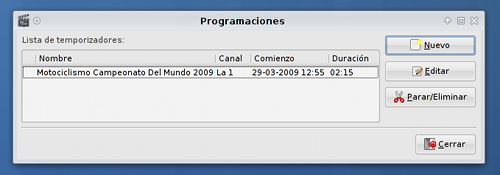
Como dije antes, podremos seguir viendo la Televisión, puesto que la tarjeta Hauppauge tiene doble sintonizadora. El programa grabado, luego se puede visualizar directamente con cualquiera de nuestros reproductores de vídeo favoritos, o convertir a formato DivX con Avidemux :
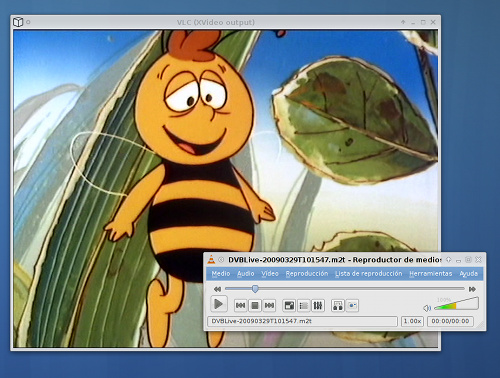
EXTRA: Otra funcionalidad interesante de Kaffeine es la de poder aplicar un icono personalizado para cada canal de TV. Aquí os dejo un archivo comprimido con algunos de los logotipos de los canales de TDT de España (7zip · 95KB) .
Archivos:
- Firmware Hauppauge WinTV NOVA-T-500 y Firmware Hauppauge WinTV NOVA-T-500 más moderno.
- logotipos de los canales de TDT de España
Más información:
- HOWTO: Configurar el Mando a distancia de Hauppauge WinTV Nova-T 500 en Debian GNU/Linux
- Howto Hauppauge WinTV Nova-T 500 en LinuxTV [Inglés]
- Howto Hauppauge WinTV Nova-T 500 en MythTV [Inglés]
- Más sobre Linux y TV en LinuxTV
- Más Tutoriales y Howtos de Linux
— jEsuSdA 8)
Comentarios [6]
I Charla IRC sobre Diseño Gráfico Libre · 27 marzo 2009, 07:50

ACTUALIZACIÓN : El canal definitivo será #freedesign
Os anuncio que el próximo Lunes 30 de Marzo, a las 21:00 horas (hora local española) estamos organizando una charla IRC sobre Diseño Gráfico Libre.

Hablaremos de Gimp, Blender, Inkscape, Scribus ,… y de cualquier cosa relacionada con el diseño con software libre.
Estáis todos invitados, sólo tenéis que usar vuestro cliente de IRC favorito (X-Chat , Konversation, Kopete o Pidgin ) y conectaros:
Servidor: irc.freenode.net
Canal: #freedesign
Nos vemos allí, no faltéis! ;)
— jEsuSdA 8)
Comentarios [11]
Caja de Herramientas del Diseñador Gráfico y Web en GNU/Linux · 18 marzo 2009, 13:03
Leyendo en la web de Scribus un interesante artículo en el que su autor indica su caja de herramientas diaria para trabajar con GNU/linux en la maquetación y el diseño gráfico, se me ha ocurrido postear mi propia caja de herramientas y animaros a que me comentéis vuestras herramientas favoritas:

Aquí os dejo mi selección de Software de Linux de uso imprescindible para mi trabajo :
- Gimp
- Para el diseño y retoque fotográfico raster.
- Paquete Gimp Plugin Registry de Debian
- Contiene toda una serie de filtros y añadidos para Gimp esenciales: Separate+, Liquid Rescale, Save for Web … y muchos más…
- GPS y G’MIC ToolBox
- Dos paquetes de expansión para Gimp muy artísticos.
- Paleta de color Pantano
- Para trabajar con colores directos Pantone en Gimp, Inkscape y Scribus.
- Inkscape
- Para el diseño de logotipos, aplicaciones de imprenta, diseño previo de páginas web.
- GQView y GWenView
- Para visualizar y organizar las imágenes con las que trabajaré.
- Scribus
- Para maquetación de diseños, trabajos de imprenta offset, preimpresiones, etc.
- Herramientas PostScript y Manipulación de PDF
- Utilidades como ps2pdf, pdftk y muchas más son esenciales para manejar pdf’s y postscripts cuando se intercambian archivos con imprentas o se tienen que extraer datos de pdf’s.
- Kooka
- Para escanear el material impreso.
- FontForge
- Diseño y manipulación de fuentes de letra. Genial!
- Font Matrix
- Magnífico gestor de fuentes tipográficas.
- Quanta+
- Para la programación (php) y maquetación XHTML+ CSS de las páginas web.
- TAW (la aplicación java)
- Para chequear la accesibilidad de las páginas web.
- Firefox con plugin Web Developer
- Para probar y testear las webs.
- WINE + IExploter
- Me veo lamentablemente obligado a usarlo para chequear las webs.
- PlayOnLinux
- PlayOnLinux también permite hacer fácilmente instalaciones de programas (y Juegos) de Windows en Linux gracias a Wine. Para el desarrollo web lo uso para instalar Internet Explorer, Google Chrome o Safari.
- Opera
- Para probar las webs.
- Konqueror
- Para probar las webs.
- Epiphany + Webkit
- Para probar las webs.
- XAMPP
- Para montar servidores LAMP web de pruebas de forma rápida, cómoda y sencilla.
- Aplet Selector de color de KDE
- Utilísimo applet que me permite elegir y referenciar colores en pantalla.
- OpenOffice
- Uso sobre todo Writer para la documentación, Impress para presentaciones y Draw para algunas plantillas como carátulas de cds y dvds.
- KOffice
- Uso sobre todo KSpread para analizar algunos datos del trabajo y algunas hojas de cálculo, puesto que es más rápido y sencillo que Calc de OpenOffice.
- Karm
- Para medir y controlar el tiempo que dedico a cada tarea en el trabajo diario. Luego esos datos me resultan de mucha utilidad para evaluar plazos, costes, etc.
- Kontact
- Gestión completa de Correo, Contactos, Proyectos, Tareas, Alarmas, Noticias, GTD, Sincronización con agenda electrónica, etc. Es el centro de control básico de mi trabajo diario
- Zim
- Es un sistema Wiki personal de escritorio que uso para ir organizando anotaciones importantes como comandos, trucos, etc. y poder tener toda esa información siempre a mano.
- Samba
- Para compartir los documentos a través de red.
- KSnapshot
- Cuando se prepara documentación, siempre es recomendable insertar alguna captura de pantalla. Ksnapshot sin duda es el mejor para ello.
- VirtualBox
- Tengo varias máquinas virtuales para testear webs en Windows Vista y XP y montar servidores LAMP para desarrollo web.
- Rsync y Unison
- Para copias de seguridad y respaldos.
- GNU/Debian
- La estabilidad, versatilidad y cantidad de paquetes de Debian la convierten en mi distribución favorita. No en vano es la distribución que uso en casa, en el trabajo y hasta en el EeePC.
- KDE
- El escitorio completo y configurable que todo amante de los ordenadores desea. ;)
- Konqueror
- Es esencial para mi trabajo. No sólo lo uso para navegar y administrar los archivos, sino que me permite conectarme por SSH, FTP, Samba, etc. a servidores remotos, me permite gracias a los service menus automatizar enormemente ciertas tareas repetitivas, administrar los marcadores, navegar usando distintas y diversas vistas, etc. etc. Si no existiera, habría que inventarlo.
- Tema Pasodoble!
- Me encanta tener todas mis aplicaciones integradas con el mismo look y con los iconos tipo Tango!
- Amarok
- Un poco de musiquita no viene nada mal mientras se trabaja.
- Kopete
- Hay que comunicarse constantemente con los compañeros de trabajo.
- XVidCap e Istanbul
- En algunas ocasiones y para facilitar la resolución de problema y dudas de clientes, es conveniente hacer algún videotutorial. Si una imagen vale más que mil palabras, imagina un vídeo.
- KeyStatus
- KeyStatus es una herramienta genial para ayudar a realizar videotutoriales. Sencillamente muestra el estado del teclado y ratón en una bonita ventana.
Y vosotros, ¿Qué programas usáis para trabajar?, ¿Alguno de los que hay aquí no lo conocíais?, ¿Conocéis alguno que yo no use y que pueda resultarme útil?
— jEsuSdA 8)
Comentarios [27]
¡Quién necesita Dreamweaver! · 5 marzo 2009, 19:22

Ultimamente estoy recibiendo bastante correspondencia de gente que sigue mi blog o visita mi web y me pregunta a cerca de herramientas para desarrollar y diseñar páginas web desde GNU/Linux.
Los que siguen mi blog desde hace tiempo ya habrán leído en más de una ocasión comentarios míos al respecto.

Trabajo diseñando páginas web y desde hace muchos años me he volcado plenamente en el diseño de páginas web accesibles, orientadas a la usabilidad, los estándares y ciertos aspectos relacionados con la eficiencia y reutilización del trabajo mediante un gestor de contenidos.
Para la gente que está habituada a trabajar con entornos Windows+Dreamweaver, palabras como accesibilidad, estándar, DTD, etc. aún no suelen estar en su vocabulario (al menos en el entorno profesional que yo conozco, aunque cada vez la cosa va cambiando a mejor) y sitios web como el w3c , la fundación SIDAR , úsalo y otros muchos más, les son desconocidos.
Así pues, la idea es que, para trabajar haciendo lo que yo (y muchos otros) considero buenas páginas web, primero hay que saber qué se considera una buena página web, hay que dominar ciertas técnicas que permiten hacer esas páginas.
Estamos hablando de saber HTML , CSS , conocer las pautas del WAI sobre accesibilidad , usar y conocer los diferentes navegadores mayoritarios (y otros muchos minoritarios), etc., etc.
Una vez que se tiene claro a qué tipo de página nos estamos refiriendo, entonces se ve a las claras que Lo importante no es el arco, sino el indio y que herramientas como Dreamweaver NO son forzosamente necesarias, que Flash NO es necesario, y que, incluso en algunos casos, centrarse en el manejo “habitual” de estos programas perjudica más que beneficia.
Las necesidades que cualquier Diseñador Web “en condiciones” necesita cubrir, están en GNU/Linux plenamente cubiertas.
En este artículo voy a tratar de darle un toque más práctico al tema del desarrollo web. Explicando cómo es posible realizar un proyecto web completo desde GNU/Linux con herramientas libres en su inmensa mayoría.
¿Y qué más práctico que un ejemplo real?...
El ejemplo concreto es el de la página EligeProfesión.org , que ha sido diseñada y maquetada íntegramente por mi y montada sobre el gestor de contenidos que mi empresa mantiene.
¡Empecemos pues!
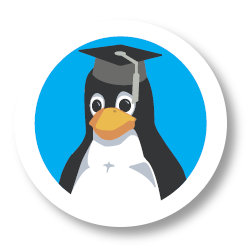
Paso 1: Diseño Previo
El primer paso para cualquier diseño web es tener claros varios aspectos esenciales del mismo:
- Los contenidos (arquitectura de la información),
- Los usuarios (a qué tipo de usuarios va destinada la web)
- El aspecto gráfico
- Y los objetivos que persigue el cliente.
De la mayoría de estas cosas podréis encontrar interesantes lecturas en Alzado .
Para la web del ejemplo, se habían contratado los servicios de ilustradores profesionales y de reconocido prestigio para efectuar una serie de diseños destinados a ser usados en el material impreso y web asociado al proyecto.
Así que una de las primeras cosas que tuve que hacer fue escanear las ilustraciones hechas a mano por los ilustradores, usando para ello KOOKA, y posteriormente retocarlas y prepararlas usando GIMP .
Retoque y preparación de ilustraciones con GIMP:
Lo siguiente fue preparar un “pantallazo” de cómo sería el aspecto gráfico de la web.
Como dije antes, aquí influye todo el trabajo previo que se ha hecho a cerca de arquitectura de la información y estudio de usuarios a los que va dirigida la web, etc.
Este trabajo previo definirá cosas tan importantes como el estilo de la página, el número de secciones y longitud de cada una, cantidad de enlaces que tendrá el menú principal, etc.
Para este propósito yo uso siempre INKSCAPE .
Al ser un programa de dibujo vectorial, me permite trabajar cómodamente con figuras, textos, etc. y cambiar rápidamente colores, contenidos, etc.
Preparación de bocetos con INKSCAPE:
Se diseña tanto la página principal como las de segundo nivel.
Los gráficos en mapa de bits (la parte de los bocetos que no son vectoriales), se preparan conforme se necesitan usando GIMP:
Paso 2: Maquetación
Una vez se tienen los diseños previos, se suelen mostrar al cliente, esto conlleva diversas modificaciones, ajustes, etc.
Normalmente se presentan varios diseños, no sólo uno. En realidad son variaciones del mismo diseño, pues en principio, si la fase previa del diseño de la web (en la que recogíamos información) se ha hecho más o menos bien, se debería tener una idea clara de qué quiere el cliente y trabajar en la línea apropiada.
Validado el diseño, sólo queda ponerse manos a la obra: maquetar las páginas en HTML + CSS; o sea, hacer la página web propiamente dicha.
Como la idea es tratar de hacer las cosas lo mejor posible, obviamente, NO USO TABLAS PARA MAQUETAR, y vuelco TODA LA INFORMACIÓN REFERENTE A LA PRESENTACIÓN en las hojas de estilo CSS.
En este crucial paso, no necesito ningún programa WYSIWYG para hacer esto, es más, es altamente recomendable no diseñar las páginas con este tipo de programas, pues generan mucho código “sucio”, generalmente mal estructurado y, por supuesto, muy poco semántico.
Yo uso QUANTA+ para la maquetación HTML:
Y también para la creación de hojas de estilo CSS:
Para los gráficos necesarios para las páginas, sigo usando GIMP.
Previamente he exportado desde INKSCAPE los diseños finales.
Con GIMP corto, retoco, optimizo y exporto cada uno de los gráficos que sean necesarios:
Así, con un poco de esfuerzo, paciencia y trabajo, ya tenemos las páginas maquetadas.
Estas plantillas web y sus CSS’s y gráficos correspondientes, se pasan al programador para que añada la programación (en asp, php, jsp, etc.) necesaria para generar el contenido dinámicamente.
En su trabajo, ya no tendrá que preocuparse por si la página se ve mejor o peor, sus esfuerzos se concentrarán en la programación propiamente.
Paso 3: Pruebas y ajustes
Aunque aquí aparece como un paso más, realmente las pruebas y ajustes se van haciendo a la vez que se va maquetando todo.
La idea es ir asegurándonos de que todo lo que estamos haciendo se ve como debe, está como debe y funciona como debe.
Para chequear las páginas, simplemente se necesita disponer de varios navegadores y algunas herramientas de validación (Validación de código html, validación de código CSS, etc.)
Yo suelo usar FIREFOX con la extensión WEB DEVELOPER (y algunas más):
Extensiones como WEB DEVELOPER nos permiten controlar aspectos esenciales del código y la presentación de la página. Es, sin duda, una herramienta IMPRESCINDIBLE.
Como no sólo de FIREFOX vive el hombre, por desgracia la mayoría de la gente usa ESE NAVEGADOR tan asquerosamente pobre cuyo logotipo es una “E” azul y que, todos sabemos, se pasa por el arco del triunfo los estándares.
Es necesario, entonces, probar concienzudamente cada página en Internet Explorer y asegurarse de que se vea bien.
Para ello es necesario usar Internet Explorer, que se puede ejecutar perfectamente bajo LINUX gracias a WINE :
También pruebo las páginas en otros navegadores importantes como son OPERA y KONQUEROR (cuyo motor de renderizado ha dado lugar a Webkit , el motor que usa en el navegador más famoso dentro del mundo MAC: SAFARI )
Por último, queda una parte importante de trabajo por hacer: ASEGURARSE DE QUE LAS PÁGINAS SON ACCESIBLES.
Si hemos hecho un buen trabajo previo, tendremos asegurado un gran avance en esta materia, pero siempre se nos puede colar algún error y, a demás, hay que revisar bien las páginas una vez que se les ha añadido la programación, pues es posible que se cuele algún gazapo.
Para ello, entre otras herramientas, yo uso TAW en su versión local, aunque también uso otros validadores como Examinator y Hera entre otros.
Existe una última revisión general que se realiza para detectar fallos tipográficos, de programación o de maquetación leves, que hayan podido surgir.
También es necesario hacer pruebas de USUSARIO de la página para corroborar que los usuarios interactúan con ella de manera correcta.
El Resultado
Una vez la web está terminada, programada sobre el gestor de contenidos, colgada en Internet y lista para ser usada, sólo nos queda redactar la documentación pertinente del proyecto, mostrar el producto final al cliente y permitir que los usuarios accedan a la web.
Para el proceso de documentación, también llamado Bin Laden (porque todo el mundo sabe que existe, pero nadie lo ve) yo uso OPENOFFICE , aunque si la documentación no es compleja, muchas veces por comodidad y rapidez uso KOFFICE .
Los resultados, cuando se hacen las cosas bien (o al menos, todo lo bien que uno sabe y puede) no tardan mucho en aparecer: los usuarios encuentran lo que buscan, navegan con comodidad y soltura por la página y los buscadores, que son también unos usuarios a tener muy en cuenta, también funcionan mejor con este tipo de páginas.
Así por ejemplo, EXAMINATOR concede un jugoso NOTABLE al nivel de accesibilidad de la web EligeproFesion.org, y la sitúa en el puesto 18 de su lista de más accesibles (na nota podría haber sido más alta extendiendo un poco mas el plazo de revisión y corrigiendo algunos fallos menores que penalizan algunos aspectos):
Otra prueba de lo que digo es que, si por ejemplo buscamos en GOOGLE la palabra “PROFESIÓN“, la página EligeProfesión.org aparece en los primeros puestos.
Fijáos que PROFESIÓN es una palabra muy genérica y sin embargo nuestra web aparece en los primeros resultados.
Esto es, sin duda, una garantía inequívoca de que el contenido de la página está bien estructurado y presentado. Asímismo asegura un nivel de visitas razonable (ya conocéis el refrán de “Si no estás en google, no estás en internet”) a la web.
Consideraciones finales
No todo lo que reluce es oro, y por supuesto que todo es mejorable.
Esta misma web podría mejorarse un poco más dedicándole unos pocos esfuerzos y tiempo, pero el trabajo es el trabajo, y en el mundo laboral hay que, demasiadas veces, buscar el equilibrio entre lo eficiente y lo realmente necesario. ;)
Con este artículo pretendo demostrar que SE PUEDE USAR LINUX para diseñar páginas web profesionales.
Realmente, uno no necesita gastar dinero en Dreamweaveres, ni FrontPágeres, ni ImageReadys ni Phososhopos, ni Flashes, ni muchas de esas caras aplicaciones que algunos usan con demasiada ligereza.
Lo que hace el trabajo es la persona, no la herramienta, y si de herramientas hablamos, amigos míos, para la WEB, GNU/Linux tiene las mejores. ;)
Te puede interesar:
- Conferencia: Diseño Web con GNU/Linux
- Internet Explorer en Linux
- Manuales Gratuitos de desarrollo Web
- Webmaster Libre Recursos libres para el desarrollo web.
— jEsuSdA 8)
Comentarios [46]
HOWTO: Instalar Zsnes en Debian amd64 · 23 febrero 2009, 19:25

El otro día descubrí que no podía jugar al gran emulador de Super Nintendo: ZSNES en mi máquina.
Esto es debido a que no había disponible paquete compilado para Debian amd64 (64bits).

Después de probar varias veces sin éxito, encontré un tutorial que me ayudó a resolver el problema .
Para instalar ZSNES en Debian 64bits basta con:
1º) Descargar el paquete para debian 32bits:
http://packages.debian.org/lenny/zsnes
2º) Instalarlo a mano:
dpkg -i --force-architecture zsnes_1.510-2.2_i386.deb
3º) Instalaremos también de la rama de 32bits los paquetes necesarios para que zsnes funcione (al ejecutar zsnes nos dirá qué librerías no encuentra).
Para ello descargamos los paquetes de 32bits, los descomprimimos a mano (o bien con ARK) y copiamos como root las librerías de 32 bits a la carpeta /usr/lib32/
En mi caso sólo necesité copiar las librerías del paquete LIBAO2:
http://packages.debian.org/etch/libao2
Por último, os aconsejo que cambiéis la configuración de ZSNES para que use el sistema de sonido ALSA.
Esto me resultó especialmente útil para hacer funcionar ZSNES en el Asus EeePC 701 con Debian.
Pare ello editamos el archivo ~/.zsnes/zsnesl.cfg
Y en el apartado de sonido sustituimos:
libAoDriver=”auto“
por:
libAoDriver=”sdl“
Y ya podemos jugar! ;)
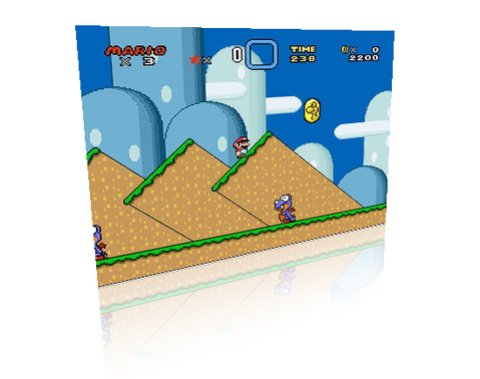
Más sobre Juegos:
— jEsuSdA 8)
Comentarios [7]
Escuchar la Radio a través de Internet con LinuxRadio · 23 enero 2009, 01:12

El otro día tenía interés en escuchar la radio, pero no tenía muy buena recepción, así que pensé que posiblemente habría una forma de escuchar esa emisora a través de Internet…
Busqué y encontré un montón de información sobre cómo usar mplayer , xine o vlc para reproducir flujos de sonido vía Internet .
También encontré un montón de scripts preparados para escuchar las radios más conocidas ( Los 40 principales, Onda Cero, La Cope, Radio Marca, KissFM, Cadena Dial, Cadena 100, Europa FM, RNE y otras tantas)… , pero la mayoría no funcionaban porque las url’s de los flujos eran incorrectas o desactualizadas.
Así que cogí uno de esos scripts y lo modifiqué a mi gusto, añadiendo flujos de radios nuevas y actualizando el resto…
Así que aquí tenéis LinuxRadio un script simplón de consola para poder escuchar tu radio favorita a través de Internet usando mplayer (aunque fácilmente podéis usar gmplayer, xine… o cualquier otro ).

Su funcionamiento es sencillo: basta con descargar linuxradio, darle permisos de ejecución y lanzarlo desde consola con:
# ./linuxradio
para la versión de consola, o
# ./glinuxradio
… para la versión con entorno gráfico que requiere tener instalado el programa gnome-mplayer.
o creadle un acceso directo. ;)
Podéis colaborar añadiendo comentarios reportando nuevos flujos de radio que conozcáis, actualizando los que hay o aportando cualquier idea o sugerencia. ;)
- Ver. 20160323: corregidos todos los flujos y añadidas nuevas emisoras.
- Ver. 20090609: corregido flujo para Cadena Dial (Gracias a Shuko).
- Ver. 20090527: corregidos flujos para todas las radios (algunas nuevas y otras ya no funcionan).
- Ver. 20090425: añadido GLinuxRadio.
También te puede interesar:
— jEsuSdA 8)
Comentarios [25]
TESTIMONIO: "Ana Red" · 22 enero 2009, 02:05

Seguimos con los testimonios, esta vez, con una usuaria muy especial. Se trata de mi amiga Ana Red , profesora de Diseño y Arte y gran estudiosa de la vertiente más social del mundo del software libre:
Nombre:
Ana Belen Rojo Ojados
Edad:
32
Nivel de Estudios:
Licenciatura, Postgrado, Máster y actualmente Doctoranda
Profesión:
Profesora de arte y diseño.
¿Cuánto que usas ordenadores?:
Desde aquellos años entrañables del Spectrum, allá por el 82
Distribución que usas:
Ubuntu
¿Sabes lo que es el software libre?:
Por suerte si, mi vida no sería igual sin él!
¿Valoras que Linux sea libre y puedas copiarlo, usarlo, regalarlo, etc. tantas veces como quieras de forma gratuita?:
Desde luego, siempre que puedo lo copio, lo uso, lo regalo, etc…
¿Durante cuánto tiempo usaste Windows y cuánto tiempo llevas usando Linux?:
Por suerte entre las garras de Windows solo estuve desde el 99 hasta el 2004, ¿¿por qué ,me acuerdo?? Por que usé Mac hasta que acabé la carrera…y en el 2004 fue la primera vez que utilicé linux, en Madrid.
¿Cuántas veces se te colgó el ordenador con Windows?
Con Windows ni me acuerdo, demasiadas veces…
¿Y con Linux?:
con Linux, colgarse??? has visto la maravillosa mini aplicación ‘forzar cierre’?? maravillosoo!!! aparte con los múltiples escritorios es dificil que pase…
Desde que lo usas, ¿Cuántas veces tuviste que reinstalar Linux?:
Tropecientas, claro, piensa que yo me inicié solica en el mundo de Linux, aparte que me divertía ir probando distros!!
¿Qué es lo que más te gusta de Linux?:
Lo bien que va, lo fácil que es ahora, y lo que optmiza el ordenador
¿Qué es lo que menos te gusta de Linux?:
Creo que nada, me gusta todo, quizás que aún no pueda conectar mi mp3, jejejej
¿Qué echas en falta de Windows ahora?:
Nada, en absoluto!
¿Qué es lo que más te ha sorprendido encontrar en Linux que no tenías en Windows?:
Los escritorios múltiples!!!! cuando he de tocar windows (en el curro más que nada) me vuelvo loca con lo monolítico de su escritorio!!
¿Cómo conociste Linux?:
En un kiosko!!! cuando vivía en Madrid, tenia mi portátil viejín, un Toshiba y con windows se me cascaba cada dos por tres, así que compré una distro de una revista, creo que era un Fedora, i can’t remember….no perdón!! Mandrake!!.
¿Cuales son las tareas que sueles hacer más comúnmente con tu ordenador?:
Correo, textos, ver pelis, trastear…
¿Qué programas son los que más usas actualmente?:
Firefox, Open Office, VLC, Kdissert y Synaptic.
¿Crees que es más difícil, más fácil o igual de complicado aprender a manejar Linux?:
Te requiere ‘ahondar’ un poco más en tu ‘relación’ con tu ordenador, no es todo ‘aceptar, aceptar’, rollo windows…pero yo no he encontrado mayor dificultad. Además con toda la comunidad Linux dispuesta a darte una ayudita…
¿Si tuvieses que comprar otro ordenador o recomendar un sitema operativo a algún conocido, qué le recomendarías, Windows o Linux?
Linux, desde luego, potencia el rendimiento del ordenador!!!
¿Hay alguna cosa a la que has tenido que renunciar por usar Linux?:
Personalmente no…
¿Tienes problemas de interoperatividad con compañeros y amigos por usar tú Linux y ellos otro sistema operativo?:
No, por suerte linux te permite trabajar en todos los formatos, si tienes algún problema buscas la solución en la comunidad y punto, cosa que con Windows ni de coña…
¿Alguna vez has comprado licencias de productos privativos de software (pej. MSOffice, Photoshop, etc.)?:
Never ;P
Cuándo tienes un problema con tu ordenador ¿Qué sueles hacer?:
Rezo a San Ignucio… o te envío un mail a ti ;D
¿Te resulta difícil encontrar documentación y ayuda para solucionar tus dudas y problemas?:
Para nada!!!la comunidad crece dia a dia, y cada vez somos más usuarios
Puntúa del 1 al 10 los siguientes aspectos de Linux:
- Estabilidad: 10
- Potencia: 10
- Facilidad: 7
- Seguridad: 9
- Apariencia Visual: 10
- Cantidad de Aplicaciones: 10
- Calidad de las Aplicaciones: 10
Ver otros testimonios de usuarios de Linux .
— jEsuSdA 8)
Comentarios [2]
TESTIMONIO: "Andrea Sagardoy" · 8 enero 2009, 05:01

Seguimos con los testimonios. Esta vez, con una usuaria muy especial. Se trata de una ilustradora cuyo trabajo había venido siendo realizado desde windows durante años y, desde hace un tiempo migró definitivamente a Linux.

Podéis ver sus trabajos en flickr publicados bajo Creative Commons: Imágenes de SuperDD en Flickr .
Nombre:
Andrea Sagardoy
Edad:
34
Nivel de Estudios:
Universitarios
Profesión:
Ilustradora.
¿Cuánto que usas ordenadores?:
11 años.
Distribución que usas:
Ubuntu
¿Sabes lo que es el software libre?:
Si
¿Valoras que Linux sea libre y puedas copiarlo, usarlo, regalarlo, etc. tantas veces como quieras de forma gratuita?:
Sí, considero que el conocimiento no debería tener copyright, y creo que el software libre nos permite rebelarnos contra eso, compartiendo el conocimiento solo en beneficio de mejorar las cosas para TODOS y no sólo para unos pocos con poder adquisitivo. Otra cosa importante es que cualquier persona en cualquier lugar del mundo puede contribuir con el desarrollo de software libre, ya sea como usuario o como programador, esto significa más gente pensando en buscar una solución, más cabezas dedicadas al problema, más ideas, más diversidad, las mejoras y actualizaciones evidencian este mecanismo. Mientras que un windows tarda años en sacar una nueva versión (cerrada), Ubuntu por ejemplo saca sus versiones cada seis meses.
¿Durante cuánto tiempo usaste Windows y cuánto tiempo llevas usando Linux?:
8 años Windows y 2 años Linux.
¿Cuántas veces se te colgó el ordenador con Windows?
Con windows muchas veces.
¿Y con Linux?:
Con linux muy pocas y por causa de un driver específico de mi tableta gráfica, que no está soportada por el fabricante y el driver desarrollado por la comunidad aún necesita mejoras.
Desde que lo usas, ¿Cuántas veces tuviste que reinstalar Linux?:
A Linux, ninguna, sólo para actualizar versiones. Windows muchísimas. Por virus o simplemente porque después de un tiempo se ponía muy lento todo.
¿Qué es lo que más te gusta de Linux?:
Que se actualiza todo el tiempo, que es seguro, que siempre están buscando mejorar las aplicaciones. Que está disponible para cualquiera que quiera aprender, es gratuito, que uno puede colaborar reportando bugs, en nuestro caso como diseñadores sugiriendo mejoras en las interfases de algunos programas, como usuario uno puede sentirse parte de un proyecto global que solo apunta al conocimiento y a compartirlo.
¿Qué es lo que menos te gusta de Linux?:
Nada, hace algunos años podría haber dicho más cosas, pero actualmente Linux llegó a un nivel que supera incluso otros sistemas operativos aunque la gente en general desconoce todos estos avances de Linux y piensa que es algo difícil solo entendido por programadores.
¿Qué echas en falta de Windows ahora?:
De windows nada, sólo les pediría a los fabricantes de hardware como mi tableta gráfica que adecúen sus drivers para linux. Creo que no falta mucho para esto.
¿Qué es lo que más te ha sorprendido encontrar en Linux que no tenías en Windows?:
La velocidad es notable, y la estabilidad es sorprendente. Antes con Windows llegaba un punto en el año en que la máquina se tildaba, ningún programa respondía, era como que se había llenado de basura. Después de resetearla muchísimas veces, uno tenía que llamar al servicio técnico para que la FORMATEEN. Esa es la solución que los usuarios de Windows tienen cuando su sistema se convierte en una tortuga. Con todo el trastorno que esto conlleva: hacer backups de todo, mails, rss, favoritos, no olvidarte de nada de esto porque el técnico seguro te lo borrará. Esto, a nivel del técnico significa que ni se preocupan por ver qué sucede en el sistema, simplemente lo borran. O sea no se aprende de los errores, estos técnicos windownizados pasan años tras año borrando discos e instalando windows. A nivel conocimiento nada nuevo se genera. Si el mundo dependiera de gente como esta todavía estaría en la edad de piedra. Linux en cambio es constante evolución. Si hay un problema, se resuelve (no se borra ) y se pasa a un siguiente nivel.
¿Cómo conociste Linux?:
Por mi marido que siempre está buscando información y gracias a nuestra filosofía de vida: NO al consumo, si al conocimiento.
¿Cuales son las tareas que sueles hacer más comúnmente con tu ordenador?:
Dibujar con mi tableta gráfica y diseñar.
¿Qué programas son los que más usas actualmente?:
Inkscape y Gimp para dibujar y diseñar. Scribus para maquetación de revistas. Blender para 3D. Utilizo también mi lector de RSS Liferea, navego en Mozilla Firefox, bajo mis mails con Evolution, escucho música de LastFM con Banshee, VLC o Totem para los vídeos, Pidgin para chatear, Skype para hablar, Open Office para cálculos y textos, Gnome Catalog para catalogar mis cds, Gwget para descargas, Fonty Python para manejo de tipografías, Gftp para gestionar mi sitio web, Flickr Uploader para subir mis fotos a Flickr, Visualizo las fotos con Gthumb y F-Spot.
Pero siempre estoy encontrando programitas nuevos y eso me encanta!.
¿Crees que es más difícil, más fácil o igual de complicado aprender a manejar Linux?:
Creo que aprender algo es un proceso que lleva un tiempo, pero también tiene que ver qué tipo de metáfora se utiliza para enseñar. Creo que en el caso de Linux es más directa que windows ya que da importancia a la función. Todos los item están muy bien organizados y clasificados. Si las personas se toman su tiempo, leen los rótulos de los botones, y no buscan “comparar” con su sistema operativo anterior, la intuición sola los lleva. El error de la gente es comparar y querer que todo sea igual al sistema anterior en términos de interfase, que tenga el mismo color, la misma disposición en el espacio, que haga el mismo efecto al abrirse la ventana, etc. Lo que no saben es que el cerebro aprende más rápido de lo que creemos y algo que suponemos que va a ser muy complicado termina saliendo sin esfuerzo en solo una semana. Lo importante es tener interés en aprender.
¿Si tuvieses que comprar otro ordenador o recomendar un sistema operativo a algún conocido, qué le recomendarías, Windows o Linux?
Linux. Por muchas razones, la mas importante, es el medioambiente. Acá recuperamos una máquina de hace 10 años gracias a linux. Con windows este PC no funciona y se tiene que tirar. Y esto es lo que pasa con la basura. Por otro lado en cuestiones de sistema recomiendo la velocidad y estabilidad de linux (no se cuelga) y algo que atrae principalmente a la gente común es cuando les decís que no va a tener más problemas de virus. Igualmente para toda la gente que se pasa a Linux luego de haber tenido Windows, les lleva un tiempo de adaptación donde se quejan principalmente de que “no encuentran tal o cual cosa” porque comparan con la situación anterior. Pero pasado estas semanas de abstinencia empiezan a ver realmente las ventajas de tener un sistema seguro, estable y que no tienen que llamar al técnico cada vez que se tilda. Finalmente se los recomiendo contándole cuál es la filosofía que mueve a este tipo de desarrollo, por ejemplo a la generación de nuestros padres, les hacemos ver que esto es algo parecido a lo que ellos buscaban en los años 60s, es nuestra forma de rebelarnos contra este sistema de consumo, de liberar el conocimiento, de hacerlo accesible para todo el mundo. Ellos luchaban contra los estados autoritarios, nosotros contra las corporaciones autoritarias que solo buscan su beneficio. Yo creo que a la gente hay que explicarle cuál es el fundamento de todo este movimiento para que ellos mismo se comprometan y cambien su mentalidad con respecto al consumo.
¿Hay alguna cosa a la que has tenido que renunciar por usar Linux?:
NO.
¿Tienes problemas de interoperatividad con compañeros y amigos por usar tú Linux y ellos otro sistema operativo?:
No. Hoy en día existen muchos programas que permiten saltar a distintos sistemas operativos sin problemas.
¿Alguna vez has comprado licencias de productos privativos de software (pej. MSOffice, Photoshop, etc.)?:
No. Aunque implícitamente tuve que pagar licencias “ocultas” comprando hardware.
Cuándo tienes un problema con tu ordenador ¿Qué sueles hacer?:
Antes, acostumbrada de windows, cuando tenía un problema, siempre reiniciaba la PC y tenía que llevarla a un “técnico” si ya no funcionaba. Pero ahora simplemente con buscar en algún foro, o reportar el bug el problema siempre encuentra una solución inmediata. Y no hay que pagar nada. =)
¿Te resulta difícil encontrar documentación y ayuda para solucionar tus dudas y problemas?:
La web está llena de documentación accesible para todo el mundo. Hay foros donde puedes plantear tus problemas e incluso chats para reportar bugs. Hay toda una comunidad desinteresada que simplemente te ayuda a cualquier hora. Todos aprendemos y mejoramos. Los que no encuentran información es porque no quieren buscar.
Puntúa del 1 al 10 los siguientes aspectos de Linux:
- Estabilidad: 9
- Potencia: 9
- Facilidad: 10
- Seguridad: 10
- Apariencia Visual: 9
- Cantidad de Aplicaciones: 10
- Calidad de las Aplicaciones: 8
Ver otros testimonios de usuarios de Linux .
— jEsuSdA 8)
Comentarios [4]
HOWTO: Descargar Series vía Torrent automáticamente con KTorrent y Feeds RSS · 5 enero 2009, 01:15

FeddMyTorrent cerró por presión de las discográficas, así que ahora podéis usar:
KTorrent es un magnífico programa de descarga P2P para KDE que usa el protocolo de BitTorrent.
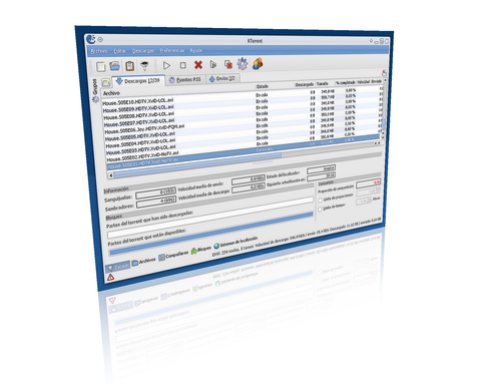
Su uso es muy sencillo y no dista mucho del resto de aplicaciones para descargar archivos vía Torrent, así que lo normal es buscar el archivo .torrent, descargarlo y abrirlo con KTorrent para iniciar las descargas…
Si eres fiel seguidor de alguna serie televisiva, seguro que en tus favoritos tienes ya algunas webs o buscadores que, periódicamente vas visitando para descargarte los últimos capítulos.
Pero, gracias a KTorrent, existe una forma mucho más cómoda y fácil de descargar esas series que tanto te gustan: Heroes, House, Californication, How I met your Mother, etc. etc.
Se trata de añadir un feed RSS de la serie en cuestión y dejar que sea KTorrent el que, automáticamente, detecte si apareció publicado un nuevo episodio y lo ponga en la cola de descargas.

Aquí os explicaré como:
En primer lugar, iniciamos KTorrent y en la configuración, en la sección complementos, activamos el complemento de FUENTES RSS:
Nos aparecerá una nueva pestaña en el programa donde podemos añadir los feeds de las series…
… así que ahora debemos encontrar feeds que agregar.
Aunque podemos usar los diferentes motores de búsqueda de torrents y otras webs similares para generar feeds personalizados, un buen sitio para obtener feeds de series distribuidas por torrent es la web FeedMyTorrents.com

En esta web encontraremos los feeds preparados y validados para un montón de series:
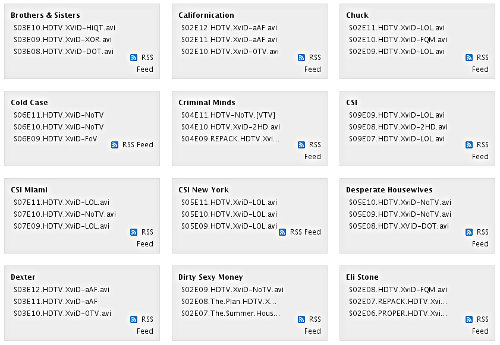
Así que sólo tendremos que copiar el enlace del feed RSS…
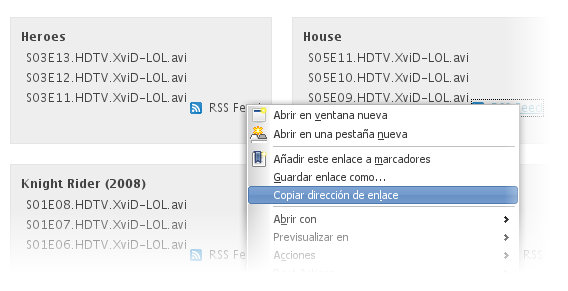
Y en la nueva pestaña de Entradas RSS de KTorrent, definir un nuevo feed:
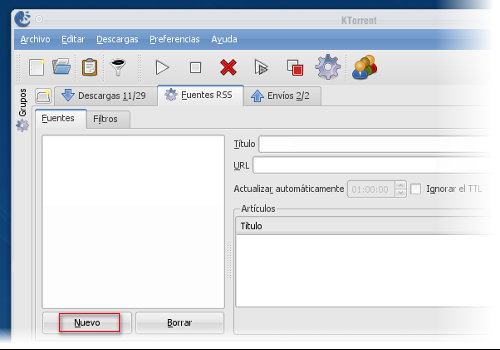
Introduciremos el nombre de la serie y el enlace recién copiado:
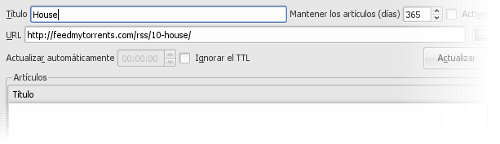
Y cuando hagamos clic en actualizar, aparecerán listados los torrents correspondientes a los episodios:
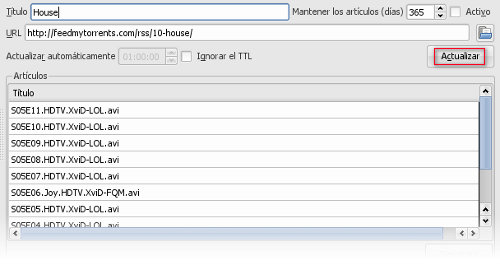
Y sólo nos resta seleccionar los episodios que nos interesen y descargar los torrents correspondientes:
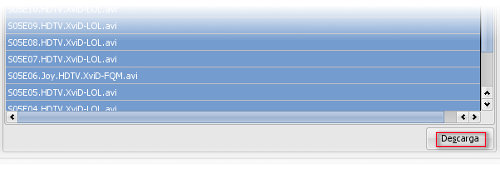
Espero que os haya gustado el tutorial y que no dudéis en indicar en los comentarios otros sistemas o webs de donde se puedan conseguir feeds de torrents. ;)
Más información:
— jEsuSdA 8)
Comentarios [8]
HOWTO: Mediacenter con XBMC y Linux · 19 diciembre 2008, 09:39

Forat de nuevo nos sorprende con un interesante tutorial de cómo hacer nuestro propio centro multimedia con Linux.
En este caso nos explica cómo construir la máquina que dará vida al mediacenter y cómo instalar linux y XBox MediaCenter para crearnos un mediacenter personalizado para el salón de casa.
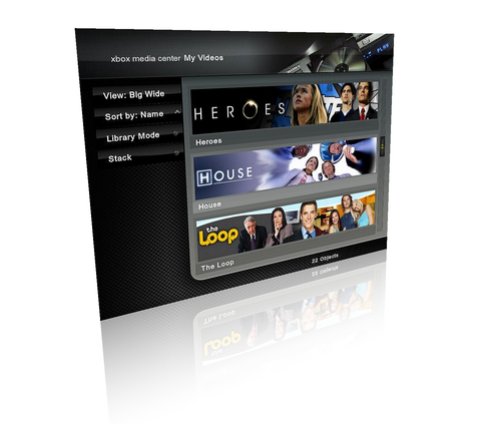
Os dejo los enlaces a las distintas partes del tutorial:
- 0 – Introducción al MediaCenter
- 1 – Hardware
- 2 – Instalación de Linux Ubuntu Alternate
- 3 – Autologin
- 4 – Configuración de red
- 5 – Comunicaciones entre la maquina y un cliente
- 6 – Servidor gráfico Xorg
- 7 – Software MediaCenter XBMC
- 8 – Inicio y paro automático
- 9 – Construyendo nuestra maquina, Bricolaje, Modding
Y, además, también podemos descargarnos todo el tutorial en un solo archivo PDF:

Howto Mediacenter con XBMC y Linux
Y aquí una muestra del resultado final:
Desde aquí, mis agradecimientos y enhorabuena a Forat por su gran trabajo. ;)
Más información:
- XBox Media Center – XBMC
- Blog de Forat
- Proyectos de Forat
- Cómo crear tus propios DVD-Video con Linux
- Cómo ver la Televisión en Linux
— jEsuSdA 8)
Comentarios [1]